iTunes音楽データをUSBメモリーへコピーする方法
iTunesでのダウンロードした音楽がたくさんあるでしょう。iTunesに保存している音楽などのデータをUSBメモリーに取り込みたいですか。詳しい方法を探していますか。では、iTunesからUSBメモリーに曲などのデータをコピーする方法を一緒に見ましょう。
現在、数多くの仕事はパソコンが必要なので、いつの間にか、自分の利用するパソコンが容量に迫られてしまいますね。で、ディスクのスペースを解放するために、容量を食っていたiTunesライブラリをUSBメモリーに保存するのは良いアイディアです。
で、iTunesからUSBメモリーにデータをコピーしようとしても、方法がわからないと困ります。
「iTunesからUSBメモリーへのコピーのやり方について。詳しく教えて下さい。iTunesに入っている音楽をUSBメモリーにコピーしたいのですが、やり方がわかりません。PCには疎く、PC用語などがぜんぜん理解できていません。良かったら、アイチューンズからUSBメモリーへコピーする方法を詳しく教えて下さい。宜しくお願いします。」
「iTunesをUSBに移行させる事は可能でしょうか?現在パソコン内にiTunesを入れているのですが、Cドライブの容量をほぼ使用されてしまい、動作が遅くなるのでiTunesだけをUSBに移行させたいと考えているのですが可能でしょうか?iTunesに取り込んだ曲が約200曲ほど入っている状態です。iTunesライブラリからUSBに音楽をコピーする方法について、お詳しい方いらっしゃいましたら是非回答よろしくお願い致します。」
Yahoo!知恵袋でiTunesからUSBにコピーする方法を調べたら、以上のような質問がいっぱいです。ここでは、自分の成功した体験を皆さんと一緒にシェアしましょう。
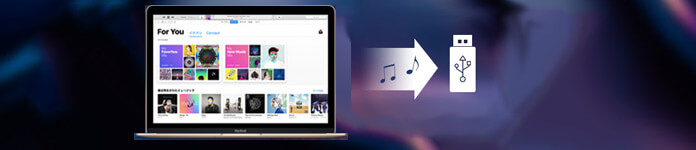
iTunesからUSBにコピー
iTunesからUSBメモリーに曲をコピーする手順
ステップ 1お使いのパソコンに最新バージョンのiTunesがインストールされたことを確認した後、USBメモリーをパソコンに接続してください。
ステップ 2iTunesを起動してから、左側のリストで「曲」をクリックしてください。
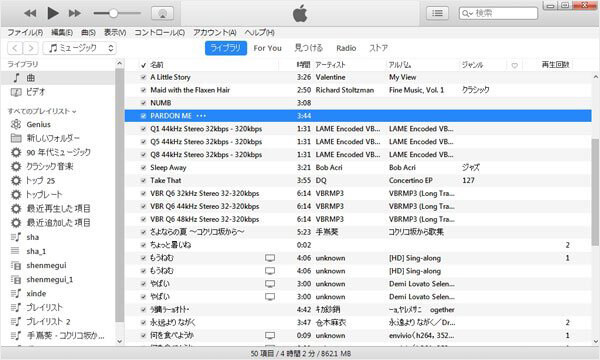
iTunes 曲を選択
ステップ 3出たiTunesライブラリでUSBメモリーへコピーしたい音楽を見つけてください。
ステップ 4保存先としてのUSBメモリーを開いてください。
ステップ 5iTunesからUSBメモリーへコピーしようとする音楽を選択して、直接にUSBメモリーにドラッグしてください。
iTunesライブラリを統合してUSBに移行
ステップ 1iTunesを起動 > メニューで「ファイル」>「ライブラリ」>「ライブラリを整理」という順でクリックします。それから「ライブラリを整理」画面で「ファイルを統合」を選択 > 「OK」をクリックします。
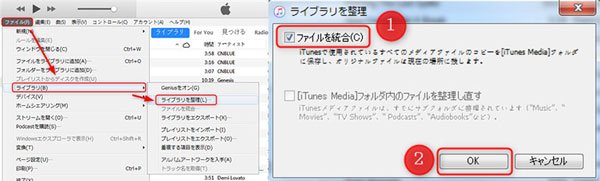
iTunes ライブラリを統合
ステップ 2パソコン内の「iTunes」フォルダーをコピーしてUSBメモリーに移行します。
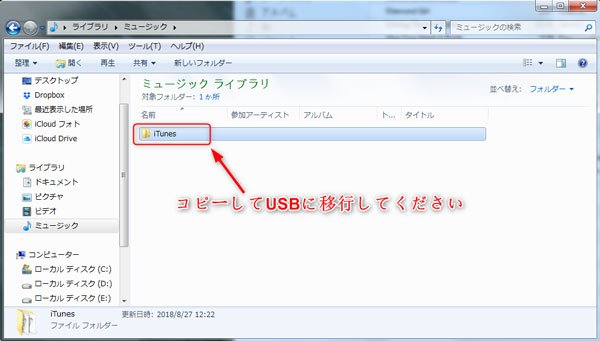
iTunes ライブラリをusbに移行
iTunes USB 移行によくある質問
質問 1.iTunesのフォルダの位置はどこですか?
答え 1.WindowsのiTunesフォルダーのデフォルト保存先は、ユーザー\「ユーザ名」\ミュージック\です。もしデフォルト保存先で探せない場合は、iTunes ウインドウの上部にあるメニューバーから「編集」「設定」の順に選択します。「詳細」タブをクリックすると「"iTunes Media" フォルダの場所」と表示される場所にあります。Macでは、この「iTunesに自動的に追加」というフォルダにファイルを統合することになります。
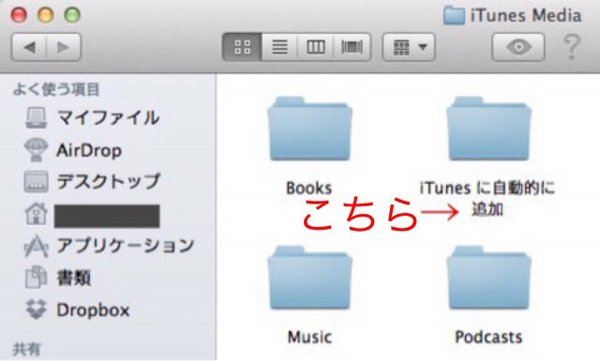
iTunesフォルダ 保存先
質問 2.iPhoneをiTunesにバックアップしたのですが、バックアップされたファイルはどこですか?
答え 1.Windows 7/8/10:C:\Users\「ユーザー名」\AppData\Roaming\Apple Computer\MobileSync\Backup;Windows XP:C:Documents and Settings\user\Application Data\Apple Computer\MobileSync\Backup;Mac OS X:Library\Application Support\MobileSync\Backup。すべてのバックアップファイルが表示されるように、「「隠しフォルダを表示する」するように設定してください。 バックアップファイルを確認する方法まで参考してください。
質問 3.iTunesがiPhoneを認識しないですが、どうすればいいでしょうか?
答え 3.こんな場合、幾つかの原因はあります。1.iTunesのバージョンは古いです。最新のバージョンをアップデートする必要があります。2.USBポートは壊れた。異なるUSBポートをお試しください。3.デバイスの本体は問題があります。iTunesがiPhoneを認識しない時の対処法までご確認してください。
結論
以上でiTunesライブラリからUSBメモリーに音楽をコピーする方法がすごく簡単でしょう。他に、市場には、数個のiTunesバックアップデータをUSBに取り込み、保存できるサードパーティソフトウェアも提供されています。例えば、Aiseesoft FoneLabにより、iTunesバックアップをパソコンに復元できます。良かったら、iTunesバックアップからデータを復元する方法を利用して、iTunesバックアップデータをパソコンに保存して、USBメモリーをパソコンに接続してから、一括してiTunesバックアップデータをUSBにコピーしてみましょう。
これから、パソコンがデータがいっぱい入っていて、ストレージに余裕がなくて、iTunesライブラリからUSBメモリーにデータをコピーして保存したいなら、ここで紹介した方法をご参考、ご利用ください。
 Aiseesoft FoneLab
Aiseesoft FoneLab
- iPhone、iPadのデータをバックアップ、復元できるソフトとして、iOS データ復元、iOS データバックアップ、WhatsApp データ転送とiOS システム修復四つの機能を一つに凝らし、iOSユーザーに不可欠なデータ管理ソフトウェアです。
- 三つの復元モードで、iOSデバイスから復元、iTunesバックアップ復元、iCloudバックアップ復元を利用して、柔軟にiTunesに保存したデータを取り出すことができます。
- iTunesのデータをiPhone、パソコンにインポートし、機種変更時に、1クリックでデータ移行することができます。